Hvad betyder Mac-tastatursymbolerne egentlig?

Mac'er skal være intuitive, men et par ting er lige skjult fra brugerne. For eksempel: i menulinjen er tastaturgenveje til forskellige handlinger lagt ud ved hjælp af noget forvirrende symboler.
Hvad betyder pilen, Squiggly og andre symboler
Du kan vide, at "⌘" svarer til kommandotasten , da det faktisk vises på tastaturnøglen. Men hvad er forskellen mellem "^" og "⇧", begge grundlæggende pil op? Og hvad dælen skal "⌥" være?
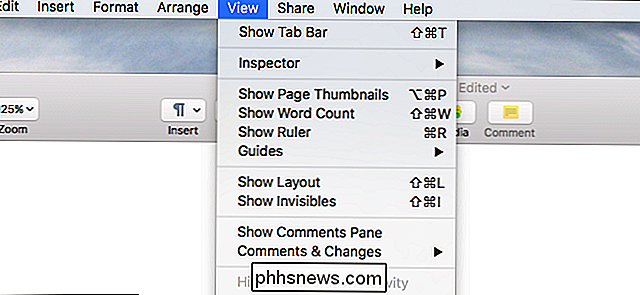
Hvis du forsøger at lære Mac-tastaturgenveje, er dette et problem, så her er en hurtig reference. For at starte er her de vigtigste modifikationsnøgler, som du sandsynligvis vil se oftest:
- ⌘ betyder Kommando
- ⌥ betyder Option (også kaldet "Alt")
- ^ betyder Control
- ⇧ betyder Skift
Memorere disse fire symboler skal være nok til at lære det store flertal af tastaturgenveje. Det er særligt vigtigt, at du husker, at "Shift" er den fleshed-out pil, og "Control" er den enklere form. I det mindste er det de to, der taler mig mest ofte.
Der er et par flere symboler, som macOS bruger til at repræsentere nøgler, som også er værd at lære. Her er en hurtig liste:
- ⌫ betyder Slet (kaldet Backspace på Windows-tastaturer)
- ⌦ Forward Slet (kaldet Slet på Windows-tastaturer)
- betyder Return (også kaldet "Enter")
- ⎋ betyder Escape
- ⇥ betyder Tab højre
- ⇤ betyder Tab venstre
- ⇪ betyder Caps Lock
- ⏏ betyder Udstød
Der er også et par symboler, der almindeligvis refererer til navigeringstasterne. De første fire enkle pile er intuitive nok:
- ↑ betyder Op
- ↓ betyder Down
- ← betyder Left
- → betyder Right
Men der er fire flere sådanne symboler, også pile men bruges at betyde forskellige ting helt:
- ⇞ betyder Page Up
- ⇟ betyder Page Down
- ↖︎ betyder Top (kaldet Hjem på Windows-computere)
- ↘︎ betyder End
Hvis du lærer disse symboler, du bør være i stand til at finde ud af, hvilken som helst tastaturgenvej der er påpeget i menulinjen eller hvor som helst online.
Hvad er disse dumme symboler på mit tastatur?
Du undrer dig måske: Hvorfor bruger Apple disse symboler i operativsystemet og ikke på det fysiske tastatur? Svaret: de brugte til at sætte disse symboler på tastaturer overalt, og gør stadig i mange dele af verden. Her er f.eks. Tastaturet til min kollega Harry Guinness, som bor i Irland:

Som du kan se, er symbolerne "⌥" og "⇧" på tastaturet og erstatter ordene "Option" og "Shift" helt . Andre lande bruger disse symboler i varierende omfang. Hvorfor dette ikke er mere standardiseret, kan vi ikke sige, men det ville være rart, hvis Apple sætte symboler, der anvendes af operativsystemet på deres fysiske tastaturer overalt. Den nuværende situation er ikke ligefrem brugervenlig.

Sådan opretter du klikhubben (og begynder at tilføje enheder)
Wink Hub er endnu et smarthome-hub, der sigter mod at konkurrere med likesåede af SmartThings og Insteon for at skabe et centralt enhed, som alle dine andre smarthome-enheder kan oprette forbindelse til. Sådan opretter du det. Smarthome-hub'er fungerer som en central enhed, der forbinder din router (og dermed giver adgang til dit netværk og internettet) og derefter dine forskellige andre smarthome-enheder kan forbinde det, som sensorer, smarte pærer, smarte udgange og smarte lysskiftere.

Wi-Fi vs Ethernet: Hvor meget bedre er en kablet forbindelse?
Wi-Fi er naturligvis mere bekvemt end kablede Ethernet-kabler, men Ethernet giver stadig betydelige fordele. Kom med os, da vi kigger på fordele og ulemper ved kablede og trådløse forbindelser. Du vil sandsynligvis ikke forbinde et Ethernet-kabel til din smartphone helst snart. Men det er normalt værd at køre Ethernet-kabler til de enheder, der betyder noget, hvis du kan spille-og medie-pc'er (eller konsoller), backup-enheder og set-top-bokse er blot nogle få eksempler.



